SAMSUNG Galaxy A20を文鎮にする方法

SAMSUNG Galaxy A20を文鎮にする方法です。
文鎮化を解除して端末を復旧する方法ではありませんのであしからず。
必要なもの
- SAMSUNG Galaxy A20
- PC
- USBケーブル
1. bootloader unlock
Androidを文鎮化させる第一歩であるブートローダーアンロックを行います。
- 設定画面に行き、端末情報 > ソフトウェア情報 > ビルド番号を10回ほどタップすると、デベロッパーモードが有効になりましたと表示されます
- 開発者向けオプションが設定の下の方に表示されるので、選択し、ONにします
- 開発者向けオプション内のUSBデバッグをオンにします
- 開発者向けオプション内のOEMアンロックをオンにします
- OEMアンロックが表示されない場合は下記
- 日付の自動設定をOFFにして日付を1カ月前に
- Wi-Fiにつなぐ
- ソフトウェアの更新 > ダウンロードおよびインストール これで最終確認日が設定した1カ月前になり、サーバー側の時間からみて1ヶ月以上前となり、使っていると判定される?
- 電源をOFFにしてからボリュームアップボタンとボリュームダウンボタンを押しっぱなしにしてPCにUSB接続します
- bootloader unlockモードになるので画面の指示に従いunlockする
- 再起動する USBは外して大丈夫
- 端末がリセットされます
- 設定画面でOEMのアンロックがされているか確認します。、開発向けオプション自体が表示されていないはずなので、1-5を再度行います。表示するとOEMロック解除がONになっており、選択できない状態になっているはずです。
- 再度USBデバッグをONにしておきます。
2. Odinで何かを焼く
ブートローダーアンロックをした端末には普通だと、カスタムROMのイメージを焼くか、イメージを焼くためのTWRPを焼くことになりますが、今回は文鎮にするので「何か」を焼きます。
- 次のURLからodinをPCにダウンロードします。 https://odindownload.com/download/ 私は3.14.4をダウンロードしました
- ファイルを解凍し、Odin3_v3.14.4.exe をダブルクリックしてodinを起動します
- 文鎮化のためのファイルをダウンロードします。今回は https://www.youtube.com/watch?v=phKbpOEy4Fo&ab_channel=WellsJhones で紹介されていた https://mega.nz/file/s45hWaza#6dlI4_PhztSJXZRDpHNSSR_3BmRqUQ3D0LOwNhpFQnQ をダウンロードして解凍します
- 端末の電源をOFFにしてからボリュームアップボタンとボリュームダウンボタンを押しっぱなしにしてPCにUSB接続します
- 表示された画面でボリュームアップボタンを押すとダウンロードモードに入ります
- Odinの画面でAPボタンを押し、3でDLしたrecovery.tarを指定します
- startを押すと書き込みが始まり、無事文鎮となります
3. 何故文鎮になるか
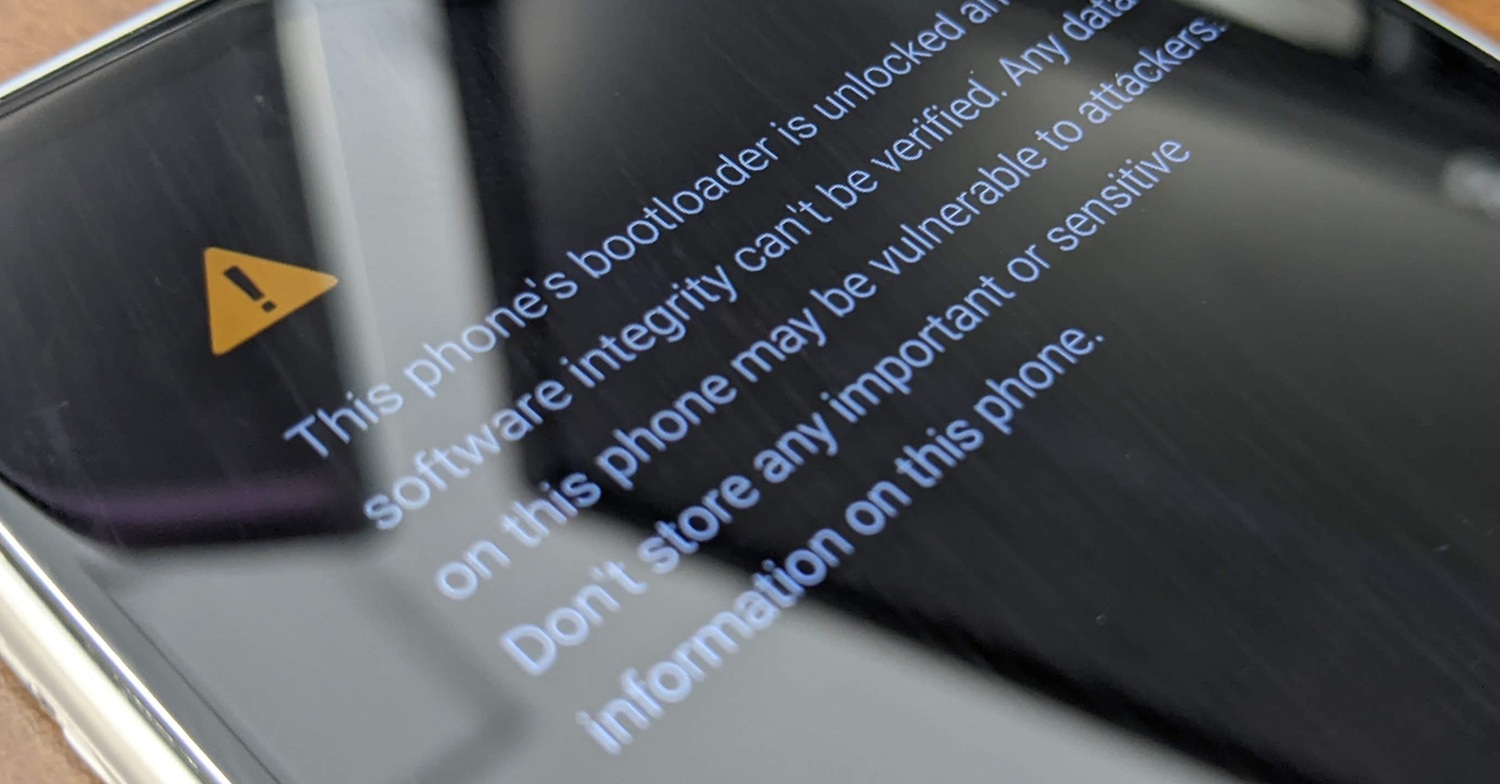
これで無事に文鎮となりました。
なお、文鎮化と言っていますが起動自体はします。 ブートループしたり、変な色の画面に行くので起動はしています。
一応起動ロゴは出るので本当の文鎮になってはいないですが、充電さえしなければほぼ文鎮です。
なんで文鎮になるのかはよくわかりませんが、間違った方法で間違ったイメージを焼いたからだと思います。
私のDLしたrecovery.tarには下記が入っています。recoveryという名前なのにrecovery以外も入ってますね。
- boot.img
- recovery.img
- vbmeta.img
APに指定するのはrecoveryのはずですが、recovery.tarを指定しているので全部入ってしまってます。
また、boot.imgはbootloaderだと思うのですが、bootloaderはBLに指定するはずです。
間違った領域(AP)にrecoveryとbootloaderを書きこんでしまったからだと思います。

他の端末でもこれを参考に文鎮化することは可能だと思います。
みなさん、楽しい文鎮ライフを!